微软浏览器闪退怎么办 Win10电脑自带浏览器Edge频繁闪退如何处理
更新时间:2023-10-21 12:40:32作者:jiang
微软浏览器闪退怎么办,自带浏览器Edge是Win10电脑上的一款功能强大的浏览器,有时我们可能会遇到它频繁闪退的问题,当我们在浏览网页、查看邮件或进行在线工作时,这种情况无疑会给我们带来不便。当我们遇到微软浏览器Edge频繁闪退的情况时,应该如何处理呢?接下来我们将探讨一些解决闪退问题的方法,以帮助您顺利使用Edge浏览器。
操作方法:
1.在Win10搜索框输入Microsoft Edge
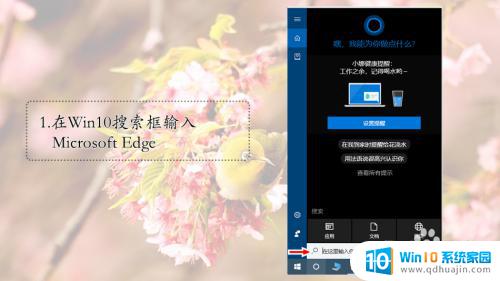
2.鼠标右键Microsoft Edge浏览器
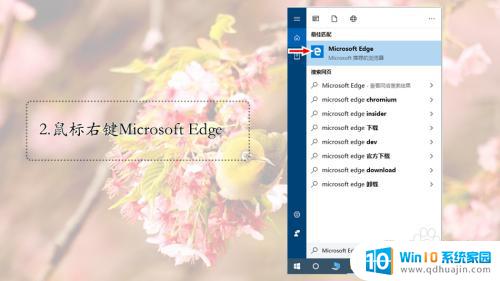
3.在弹窗点击应用设置
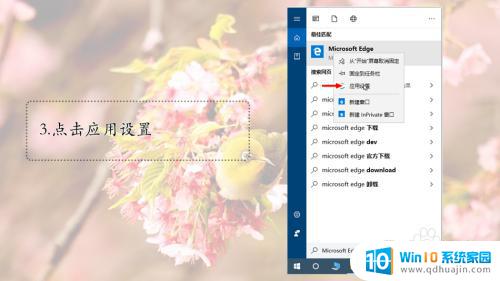
4.在Microsoft Edge浏览器设置里找到重置
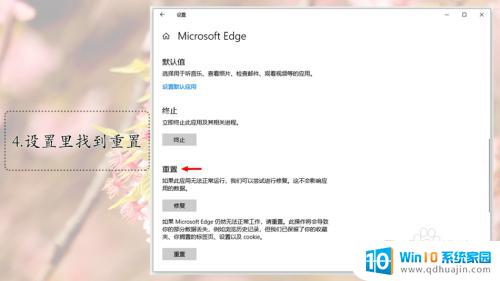
5.点击重置下面的修复按钮
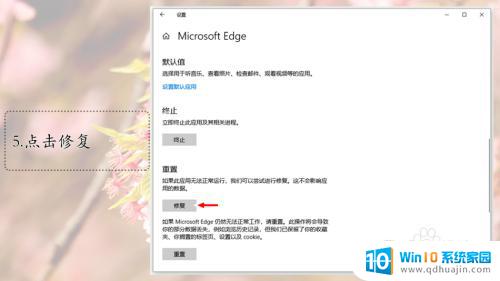
6.如果还没解决,继续点击重置下面的重置按钮
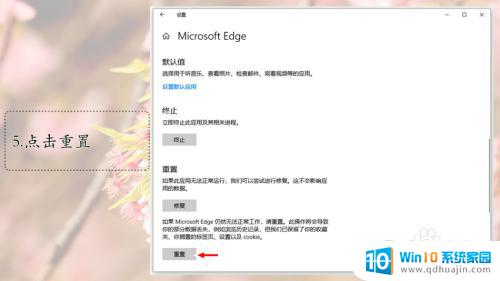
以上是解决微软浏览器闪退问题的所有步骤,有需要的用户可以按照这些步骤进行操作,希望这些信息能对大家有所帮助。
微软浏览器闪退怎么办 Win10电脑自带浏览器Edge频繁闪退如何处理相关教程
热门推荐
win10系统教程推荐
- 1 怎么把锁屏壁纸换成自己的照片 win10锁屏壁纸自定义设置步骤
- 2 win10wife连接不显示 笔记本电脑wifi信号不稳定
- 3 电脑怎么定时锁屏 win10自动锁屏在哪里设置
- 4 怎么把桌面文件夹存到d盘 Win10系统如何将桌面文件保存到D盘
- 5 电脑休屏怎么设置才能设置不休眠 win10怎么取消电脑休眠设置
- 6 怎么调出独立显卡 Win10独立显卡和集成显卡如何自动切换
- 7 win10如何关闭软件自启动 win10如何取消自启动程序
- 8 戴尔笔记本连蓝牙耳机怎么连 win10电脑蓝牙耳机连接教程
- 9 windows10关闭触摸板 win10系统如何关闭笔记本触摸板
- 10 如何查看笔记本电脑运行内存 Win10怎么样检查笔记本电脑内存的容量
win10系统推荐
- 1 萝卜家园ghost win10 64位家庭版镜像下载v2023.04
- 2 技术员联盟ghost win10 32位旗舰安装版下载v2023.04
- 3 深度技术ghost win10 64位官方免激活版下载v2023.04
- 4 番茄花园ghost win10 32位稳定安全版本下载v2023.04
- 5 戴尔笔记本ghost win10 64位原版精简版下载v2023.04
- 6 深度极速ghost win10 64位永久激活正式版下载v2023.04
- 7 惠普笔记本ghost win10 64位稳定家庭版下载v2023.04
- 8 电脑公司ghost win10 32位稳定原版下载v2023.04
- 9 番茄花园ghost win10 64位官方正式版下载v2023.04
- 10 风林火山ghost win10 64位免费专业版下载v2023.04